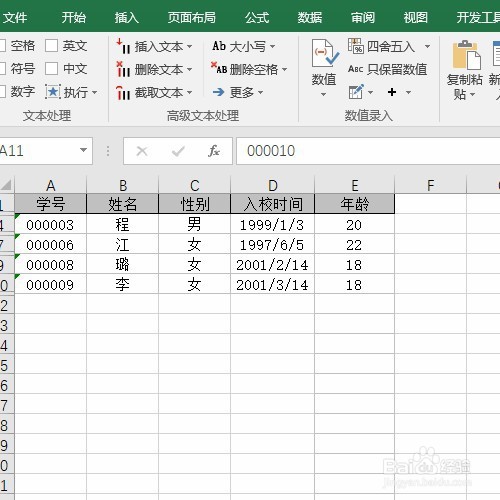1、先看动图演示吧

2、同样开始之前我们需要选中数据区域的任意单元格,然后我们需要ctrl+A选中所有的数据内容


3、接着选择鼠标正在点击的操作命令(excel插件,百度即可下载安装,本文不做详细解说)
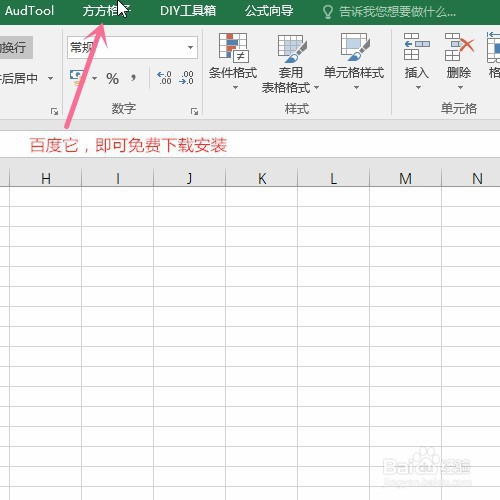
4、选择视图操作命令,选择隐藏指定的区域操作

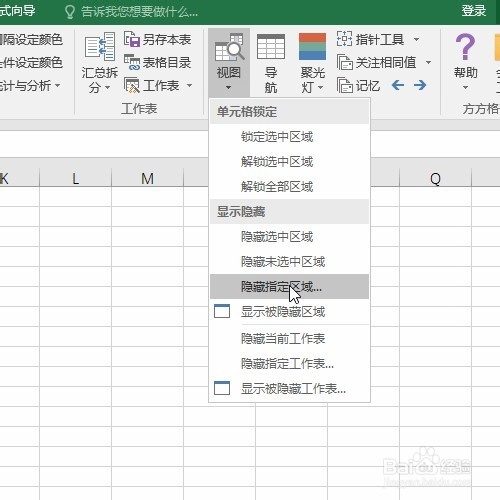
5、弹出界面我们需要设置2个部分一是错误值,一是整行内容

6、确定后即可看到内容全部隐藏了
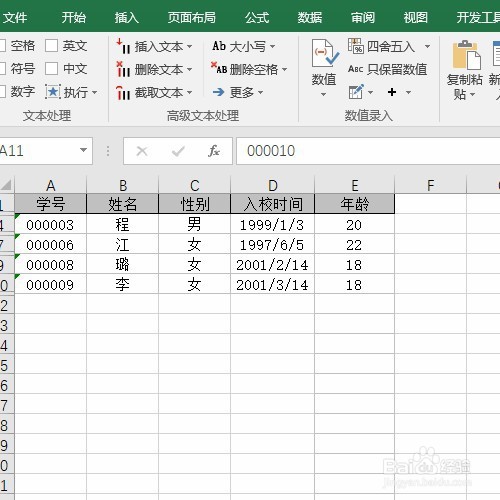
1、先看动图演示吧

2、同样开始之前我们需要选中数据区域的任意单元格,然后我们需要ctrl+A选中所有的数据内容


3、接着选择鼠标正在点击的操作命令(excel插件,百度即可下载安装,本文不做详细解说)
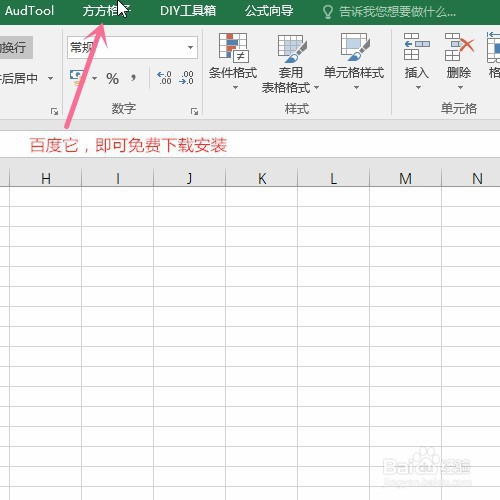
4、选择视图操作命令,选择隐藏指定的区域操作

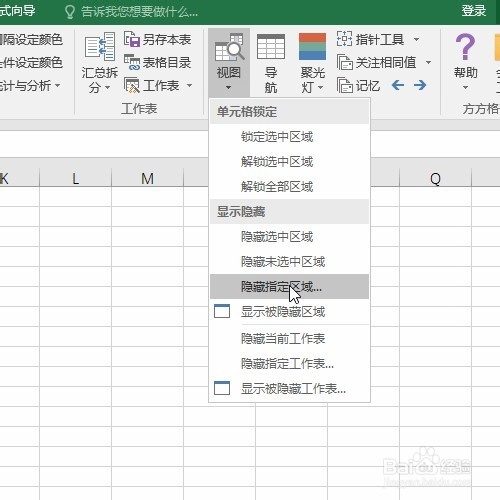
5、弹出界面我们需要设置2个部分一是错误值,一是整行内容

6、确定后即可看到内容全部隐藏了